KUKA自动标定
在标准接口通信配置完成后,用户可连接机器人进行自动标定。自动标定的总体流程如下图所示。

特别注意
在执行标定流程时,当执行到连接机器人,且Mech-Vision软件界面出现等待机器人连接中…按钮时,用户需按照本文以下的步骤在机器人端进行操作,操作完成后,再接着在Mech-Vision软件中执行剩余的步骤。
|
1. 选择标定程序
-
参考“切换到专家模式下”中的介绍,登录到管理员模式下。
-
在
KRC:\R1\mm文件夹下,选中mm_module.src,然后点击左下角选定,完成程序选定。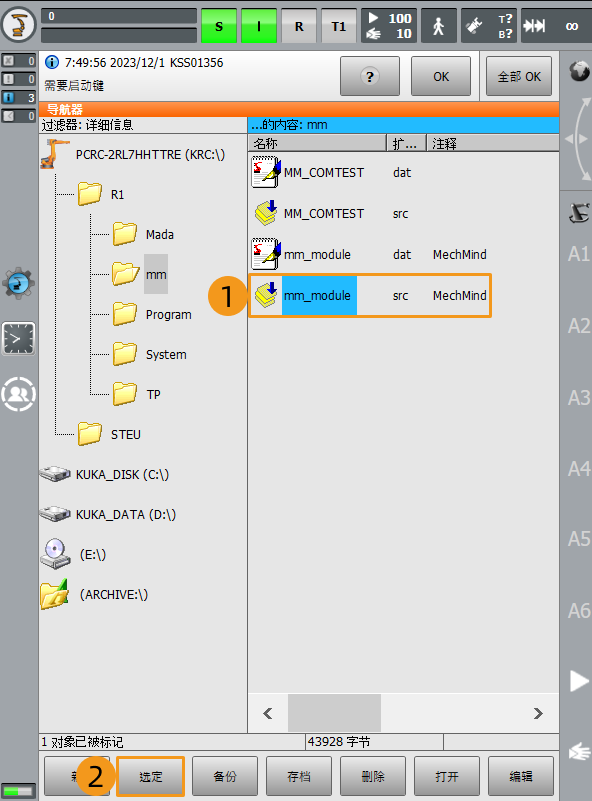
2. 示教标定起始点
-
将机器人手动移动到标定起始点位置。
标定起始点位置可以直接选用在检查标定板位置和点云质量时机器人所处的位置。
-
点击“PTP P0 Vel=100 % PDAT0 Tool[1]:Tool1 Base[0]”行,将光标移动至该行。点击语句行选择,该行前出现指针,然后点击Touch-Up。
若Touch-Up按钮失效,且出现错误,请先删除当前行的运动指令,再重新创建运动指令即可。 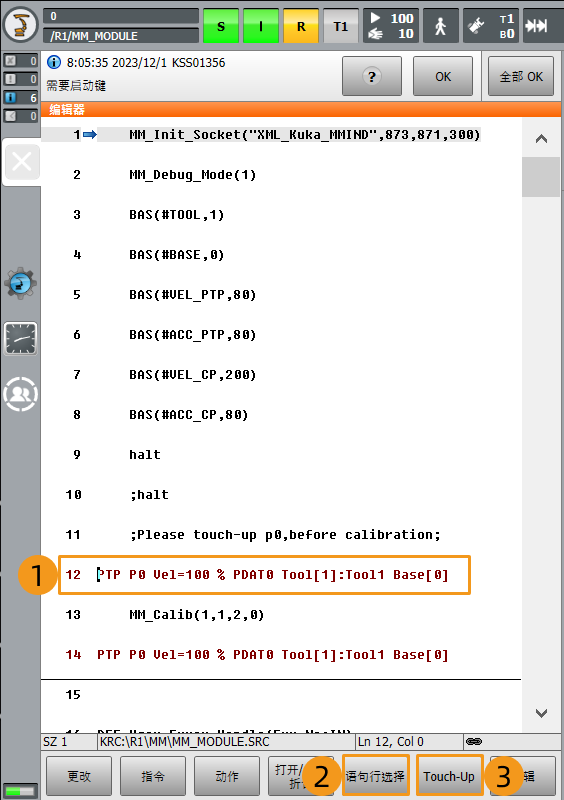
-
在弹出的窗口中点击 是,即可完成标定起始点的示教。
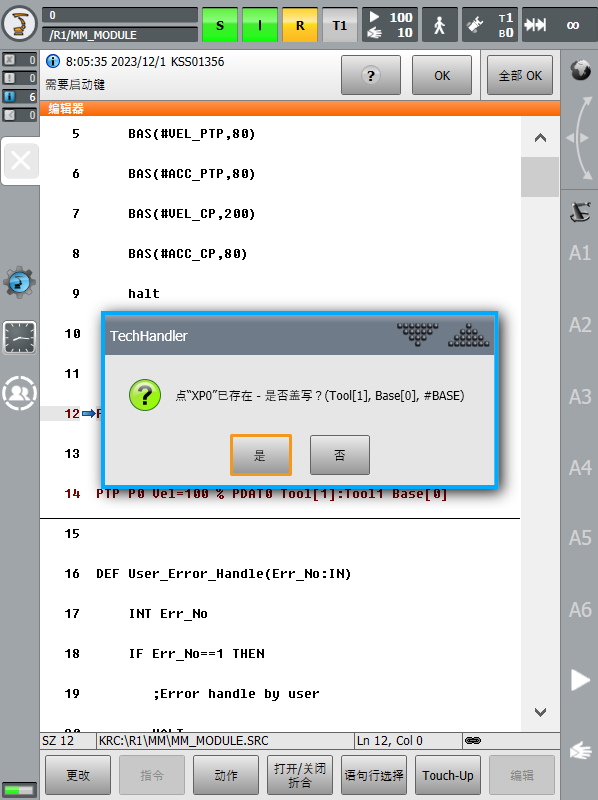
3. 运行标定程序
在开始前,请先了解如何切换运行方式,具体操作如下,后文不再赘述。
转动示教上的连接管理器开关到横向,在弹出的模式选择对话框中,选择具体运行方式(例如,T1或者AUT),接着再将连接管理器的开关转回到初始位置,即可实现机器人运行方式的切换。
| T1表示手动慢速运行,AUT表示自动运行。 |

-
参考上述操作,切换到T1运行方式。
-
在示教器上,点击R。在弹出的窗口中,点击程序复位。
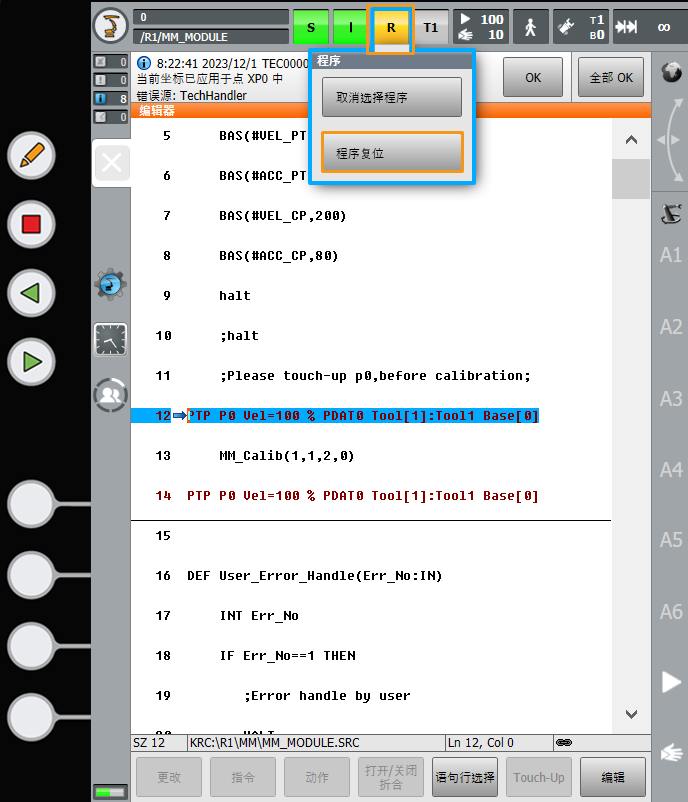
-
点击O ,在弹窗中点击I,将驱动装置状态切换成I。如果驱动装置状态原本就为I,忽略此操作。
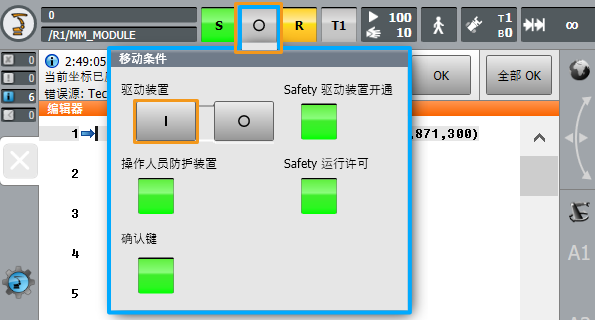
-
适当调节程序倍率,设置合适的运行速度,在运行程序时注意观察机器人运动趋势。
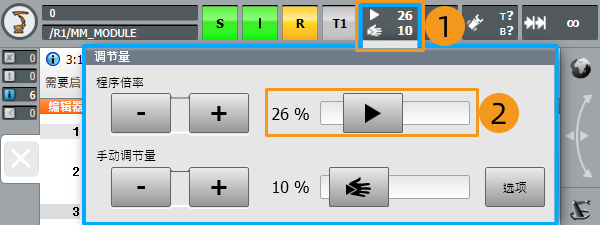
-
参考上述操作,切换到AUT运行方式。
-
不断按示教器正面绿色运行键,直到运行至“PTP P0 Vel=100 % PDAT0 Tool[1]:Tool1 Base[0]”行(即机器人到达标定起始点),此时屏幕上方出现已达BCO提示信息。
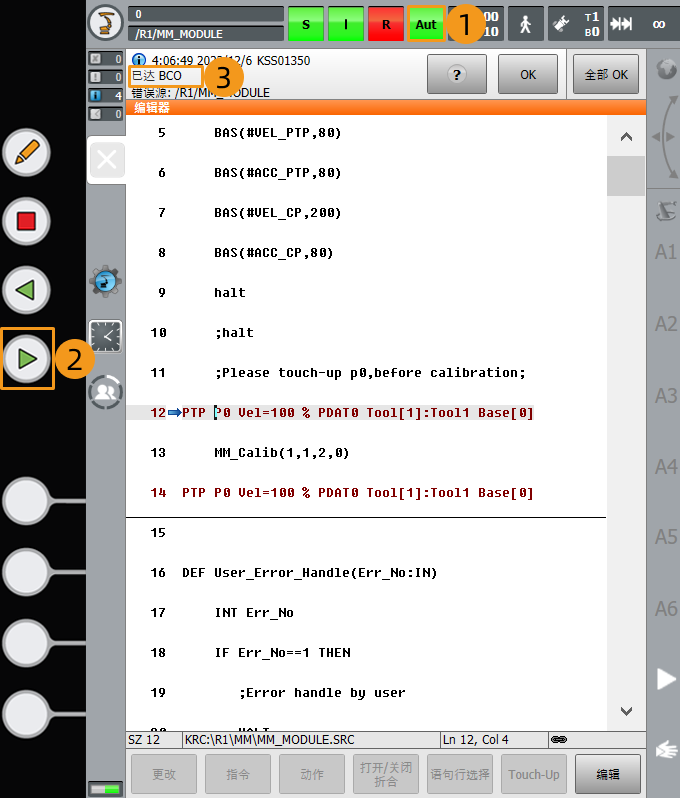
-
接着按下运行键,继续运行程序(R变成绿色代表程序正在运行中)。
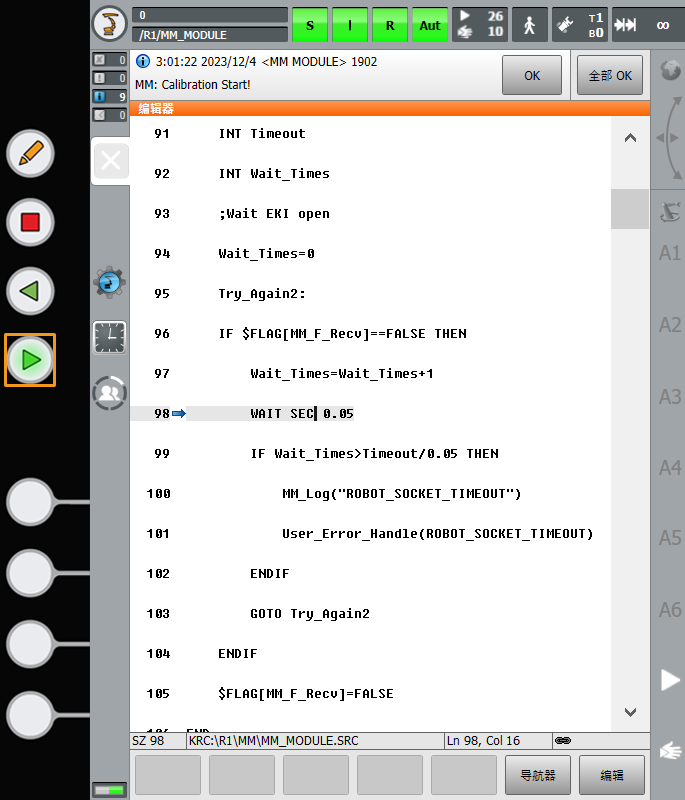
-
观察Mech-Vision中标定窗口,在连接机器人区域显示“已连接”状态信息后,且按钮由等待机器人连接中…变为断开机器人连接,单击底部栏中的下一步按钮。
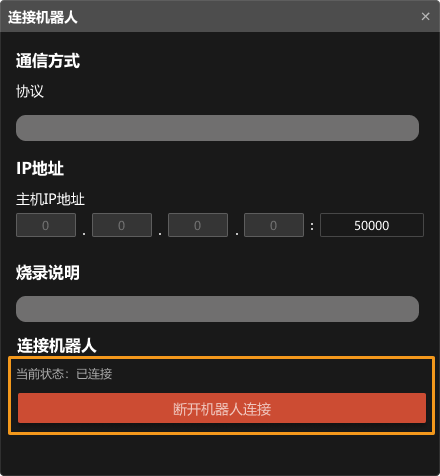
-
请分别参考如下链接,接着执行开始标定中的第四步(设置移动路径)以及后续流程。